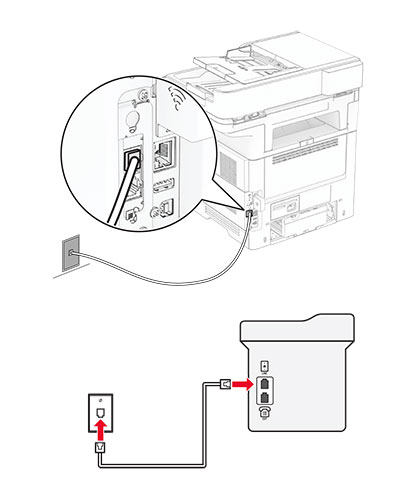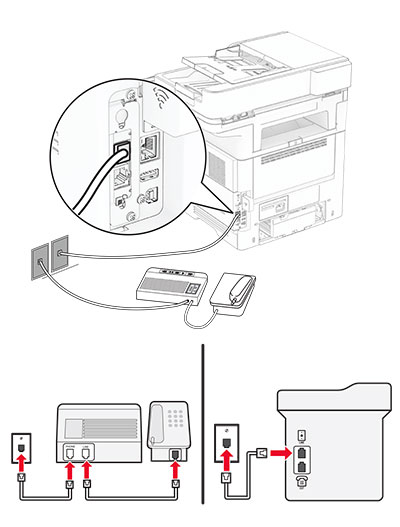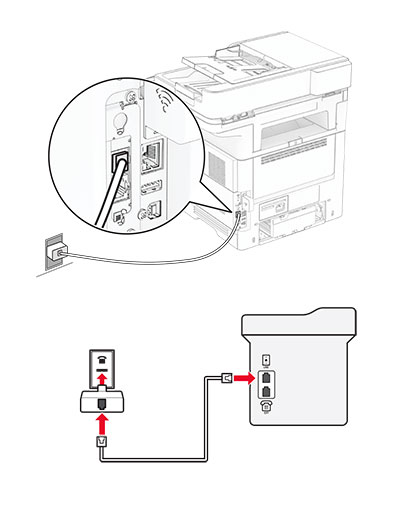การตั้งค่าแฟกซ์โดยใช้สายโทรศัพท์มาตรฐาน
หมายเหตุ: คำแนะนำเหล่านี้ใช้ได้กับเครื่องพิมพ์ที่รองรับแฟกซ์อนาล็อกเท่านั้น โปรดดูข้อมูลเพิ่มเติมที่
แฟกซ์ที่รองรับ  ข้อควรระวัง—อันตรายจากไฟฟ้าช๊อต:
ข้อควรระวัง—อันตรายจากไฟฟ้าช๊อต: เพื่อหลีกเลี่ยงความเสี่ยงต่อการเกิดไฟฟ้าช็อต อย่าติดตั้งผลิตภัณฑ์นี้หรือเชื่อมต่อสายไฟหรือสายเคเบิล เช่น สายไฟ สายแฟกซ์หรือสายโทรศัพท์ ขณะเกิดฟ้าแลบฟ้าร้อง
 ข้อควรระวัง—อันตรายจากไฟฟ้าช๊อต:
ข้อควรระวัง—อันตรายจากไฟฟ้าช๊อต: เพื่อหลีกเลี่ยงความเสี่ยงต่อการถูกไฟฟ้าช็อต อย่าใช้งานแฟกซ์ขณะเกิดฟ้าแลบฟ้าร้อง
 ข้อควรระวัง—อาจเกิดการบาดเจ็บ:
ข้อควรระวัง—อาจเกิดการบาดเจ็บ: เพื่อลดความเสี่ยงที่จะเกิดอัคคีภัย ให้ใช้เฉพาะสาย 26 AWG หรือสายเชื่อมต่อสัญญาณที่ใหญ่กว่า (RJ-11) เมื่อเชื่อมต่อผลิตภัณฑ์นี้เข้ากับเครือข่ายโทรศัพท์สาธารณะ สำหรับผู้ใช้ในออสเตรเลีย สายเคเบิ้ลต้องได้รับการอนุมัติจาก Australian Communications and Media Authority
การตั้งค่า 1: เครื่องพิมพ์เชื่อมต่อเข้ากับสายแฟกซ์โดยเฉพาะ
เชื่อมต่อปลายด้านหนึ่งของสายโทรศัพท์เข้ากับพอร์ตของเครื่องพิมพ์
เชื่อมต่อปลายอีกด้านของสายเคเบิลเข้ากับช่องเสียบอนาล็อกที่ผนังซึ่งสามารถใช้งานได้
หมายเหตุ:
- คุณสามารถตั้งให้เครื่องพิมพ์รับแฟกซ์โดยอัตโนมัติ (ตั้งให้ การรับสายอัตโนมัติ เป็น เปิด) หรือด้วยตนเอง (ตั้งให้ การรับสายอัตโนมัติ เป็น ปิด)
- หากต้องการรับแฟกซ์โดยอัตโนมัติ ให้ตั้งเครื่องพิมพ์รับแฟกซ์ตามจำนวนครั้งของสัญญาณเรียกเข้า
การตั้งค่า 2: เครื่องพิมพ์ใช้สายร่วมกับเครื่องตอบรับอัตโนมัติ
หมายเหตุ: หากคุณใช้บริการเสียงเรียกเข้าเฉพาะ ให้ตรวจสอบให้แน่ใจว่าได้ตั้งรูปแบบสัญญาณสายเรียกเข้าที่ถูกต้องสำหรับเครื่องพิมพ์ มิฉะนั้น เครื่องพิมพ์จะไม่รับแฟกซ์ แม้ว่าคุณจะตั้งให้เครื่องพิมพ์รับแฟกซ์โดยอัตโนมัติก็ตาม
เชื่อมต่อกับช่องเสียบที่ผนังช่องอื่น
เชื่อมต่อปลายด้านหนึ่งของสายโทรศัพท์เข้ากับพอร์ตของเครื่องพิมพ์
เชื่อมต่อปลายอีกด้านของสายเคเบิลเข้ากับช่องเสียบอนาล็อกที่ผนังซึ่งสามารถใช้งานได้
หมายเหตุ:
- หากคุณมีหมายเลขโทรศัพท์เพียงหมายเลขเดียวในสาย ให้ตั้งเครื่องพิมพ์ให้รับแฟกซ์โดยอัตโนมัติ
- ตั้งให้เครื่องพิมพ์รับสายเรียกเข้าสองครั้งหลังจากเครื่องตอบรับอัตโนมัติ ตัวอย่างเช่น หากเครื่องตอบรับอัตโนมัติรับสายหลังจากมีสัญญาณเรียกเข้าสี่ครั้ง ให้ตั้ง เสียงเรียกเข้าเพื่อให้รับสาย ของเครื่องพิมพ์เป็น 6
การตั้งค่าแฟกซ์ในประเทศหรือภูมิภาคที่มีช่องเสียบโทรศัพท์ติดผนังและปลั๊กที่ต่างกัน
หมายเหตุ: คำแนะนำเหล่านี้ใช้ได้กับเครื่องพิมพ์ที่รองรับแฟกซ์อนาล็อกเท่านั้น โปรดดูข้อมูลเพิ่มเติมที่
แฟกซ์ที่รองรับ  ข้อควรระวัง—อันตรายจากไฟฟ้าช๊อต:
ข้อควรระวัง—อันตรายจากไฟฟ้าช๊อต: เพื่อหลีกเลี่ยงความเสี่ยงต่อการเกิดไฟฟ้าช็อต อย่าติดตั้งผลิตภัณฑ์นี้หรือเชื่อมต่อสายไฟหรือสายเคเบิล เช่น สายไฟ สายแฟกซ์หรือสายโทรศัพท์ ขณะเกิดฟ้าแลบฟ้าร้อง
 ข้อควรระวัง—อันตรายจากไฟฟ้าช๊อต:
ข้อควรระวัง—อันตรายจากไฟฟ้าช๊อต: เพื่อหลีกเลี่ยงความเสี่ยงต่อการถูกไฟฟ้าช็อต อย่าใช้งานแฟกซ์ขณะเกิดฟ้าแลบฟ้าร้อง
 ข้อควรระวัง—อาจเกิดการบาดเจ็บ:
ข้อควรระวัง—อาจเกิดการบาดเจ็บ: เพื่อลดความเสี่ยงที่จะเกิดอัคคีภัย ให้ใช้เฉพาะสาย 26 AWG หรือสายเชื่อมต่อสัญญาณที่ใหญ่กว่า (RJ-11) เมื่อเชื่อมต่อผลิตภัณฑ์นี้เข้ากับเครือข่ายโทรศัพท์สาธารณะ สำหรับผู้ใช้ในออสเตรเลีย สายเคเบิ้ลต้องได้รับการอนุมัติจาก Australian Communications and Media Authority
ช่องเสียบมาตรฐานที่ผนังที่ใช้ในประเทศหรือภูมิภาคส่วนใหญ่คือ RJ-11 หากช่องเสียบที่ผนังหรืออุปกรณ์ในสถานที่ของคุณไม่สามารถใช้ร่วมกับการเชื่อมต่อประเภทนี้ได้ ให้ใช้อะแดปเตอร์โทรศัพท์ อะแดปเตอร์สำหรับประเทศหรือภูมิภาคของคุณอาจไม่ได้มาพร้อมกับเครื่องพิมพ์ และอาจต้องซื้อแยกต่างหาก
อาจมีการติดตั้งปลั๊กอะแดปเตอร์ไว้ในพอร์ตโทรศัพท์ของเครื่องพิมพ์ ห้ามถอดปลั๊กอะแดปเตอร์ออกจากพอร์ตโทรศัพท์ของเครื่องพิมพ์หากกำลังเชื่อมต่อกับระบบโทรศัพท์แบบอนุกรมหรือแบบเรียงซ้อน
ปลั๊กอะแดปเตอร์ Lexmark | 40X8519 |
การเชื่อมต่อเครื่องพิมพ์เข้ากับช่องเสียบผนังที่ไม่ใช่ RJ-11
เชื่อมต่อปลายด้านหนึ่งของสายโทรศัพท์เข้ากับพอร์ตของเครื่องพิมพ์
ต่อปลายอีกด้านหนึ่งของสายเคเบิลเข้ากับอะแดปเตอร์ RJ-11 จากนั้นให้ต่ออะแดปเตอร์เข้ากับช่องเสียบที่ผนัง
หากต้องการเชื่อมต่ออุปกรณ์อื่นที่มีขั้วต่อที่ไม่ใช่ RJ-11 เข้ากับช่องเสียบติดผนังตัวเดียวกัน ให้เชื่อมต่ออุปกรณ์ดังกล่าวเข้ากับอะแดปเตอร์โทรศัพท์โดยตรง